FS25 Ajouter des catégories de magasin v1.0.0.0
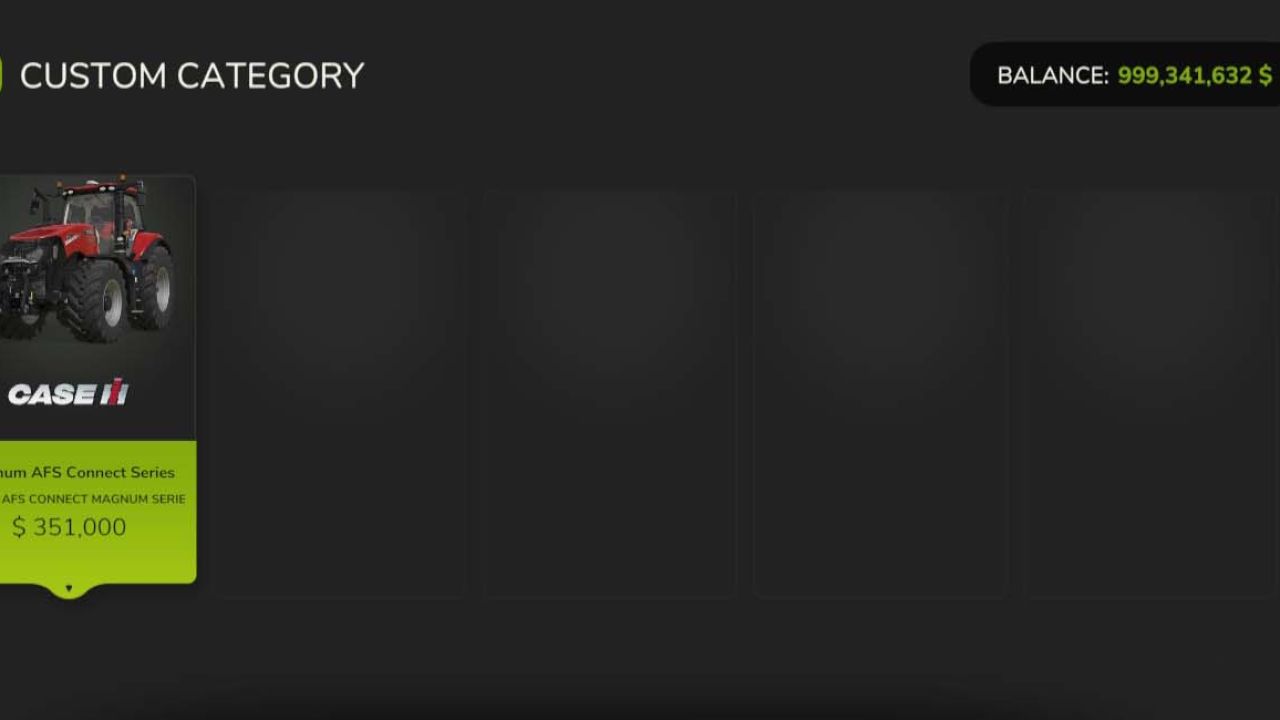

FS25 Ajouter des catégories de magasin v1.0.0.0
Script qui vous permet d'ajouter des catégories personnalisées aux magasins de véhicules et de construction. Le script est intégré à votre mod et vous définissez vous-même le nom et l'icône de votre catégorie.
Instructions pour ajouter votre catégorie dans moddesk.xml
Ouvrez le fichier moddesk.xml :
Utilisez un éditeur de texte (tel que Notepad++ ou Visual Studio Code) pour ouvrir le fichier moddesk.xml situé dans le dossier de votre mod.
Ajout de la section <extraSourceFiles> :
Assurez-vous que votre fichier contient la section <extraSourceFiles>. Si elle n'existe pas, ajoutez le code suivant avant la balise de fermeture </modDesc> :
<fichiers sources supplémentaires>
<sourceFile filename="addStoreCategory.lua" />
</extraSourceFiles>
Ajout des sections <storeCategories> et <constructionCategories> :
Vous devez ajouter les sections <storeCategories> et <constructionCategories> au fichier si elles n'existent pas déjà. Insérez le code suivant avant la balise de fermeture </modDesc> :
<Catégories de magasin>
<!– Vos catégories iront ici –>
</Catégories de magasin>
<Catégories de construction>
<!– Vos catégories de construction iront ici –>
</constructionCatégories>
Ajout d'une nouvelle catégorie dans <storeCategories> :
Dans la section <storeCategories>, ajoutez votre catégorie en utilisant le modèle suivant :
<storeCategory type="VOTRE_TYPE_DE_CATEGORIE" name="VOTRE_NOM_DE_CATEGORIE_DE_MAGASIN" title="Votre titre" image="chemin/vers/image.png"/>
Remplacez YOUR_CATEGORY_TYPE par le type de catégorie (par exemple, DRIVABLES, TRAILERS, etc.), YOUR_STORECATEGORY_NAME par un nom unique pour votre catégorie, Your Title par le nom qui sera affiché dans le jeu et path/to/image.png par le chemin d'accès à l'image de votre catégorie.
Exemple:
<storeCategory type="MISC" name="my_custom_category" title="Ma catégorie personnalisée" image="my_custom_image.png"/>
Ajout d'une nouvelle catégorie dans <constructionCategories> (si nécessaire) :
Dans la section <constructionCategories>, ajoutez votre catégorie de construction en utilisant un modèle similaire :
<constructionCategory type="VOTRE_TYPE_DE_CONSTRUCTION" name="VOTRE_NOM_DE_CATÉGORIE_DE_CONSTRUCTION" title="Votre titre"/>
Remplacez YOUR_CONSTRUCTION_TYPE par le type de catégorie (par exemple, bâtiments, production, etc.), YOUR_CONSTRUCTIONCATEGORY_NAME par un nom unique pour votre catégorie de construction et Your Title par le nom qui sera affiché dans le jeu.
Exemple:
<constructionCategory type="buildings" name="my_custom_building_category" title="Ma catégorie de bâtiment personnalisé"/>
Enregistrer les modifications :
Après avoir effectué toutes les modifications, enregistrez le fichier moddesk.xml.
Tests dans le jeu :
Lancez le jeu et vérifiez si votre nouvelle catégorie apparaît dans le magasin et le menu de construction.
Assurez-vous que tous les éléments sont affichés correctement et fonctionnent sans erreur.
Débogage (si nécessaire) :
Si votre catégorie n'apparaît pas, vérifiez si la console contient des erreurs. Assurez-vous que tous les noms de catégories et d'éléments sont correctement orthographiés et ne contiennent pas de fautes de frappe.
Conclusion
Vous savez maintenant comment ajouter votre catégorie dans moddesk.xml pour Farming Simulator 25. Si vous avez d'autres questions ou problèmes, n'hésitez pas à demander de l'aide !



